品牌型号:联想异能者 Co50-b
系统:win10 1909 64位企业版
软件版本:Microsoft Excel 2019 MSO 16.0
部分用户可能电脑型号不一样,但系统版本一致都适合该方法。
excel表格不能求和呢?下面来跟大家分享一下excel表格数字不能求和。
excel表格要用正确的方式才能进行求和。
方法一:
打开excel表格,选择单元格,输入=,选择数字,输入+,选择数字,重复以上操作

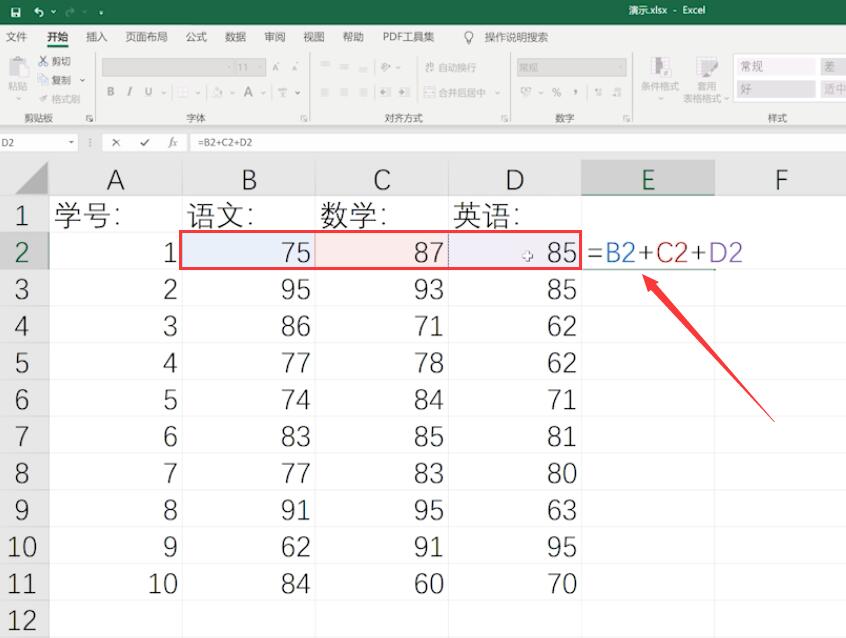
最后按下回车键进行求和
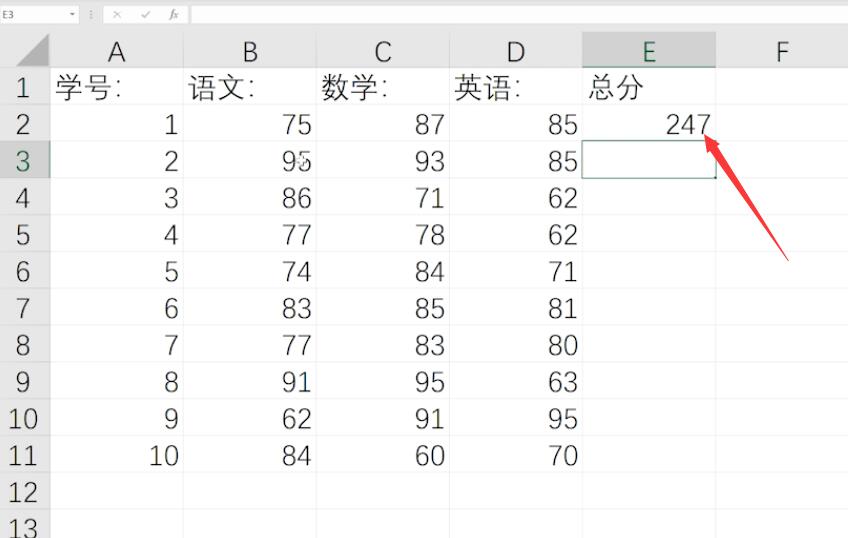
方法二:
框选要求和的数字,点击自动求和,可以完成求和计算
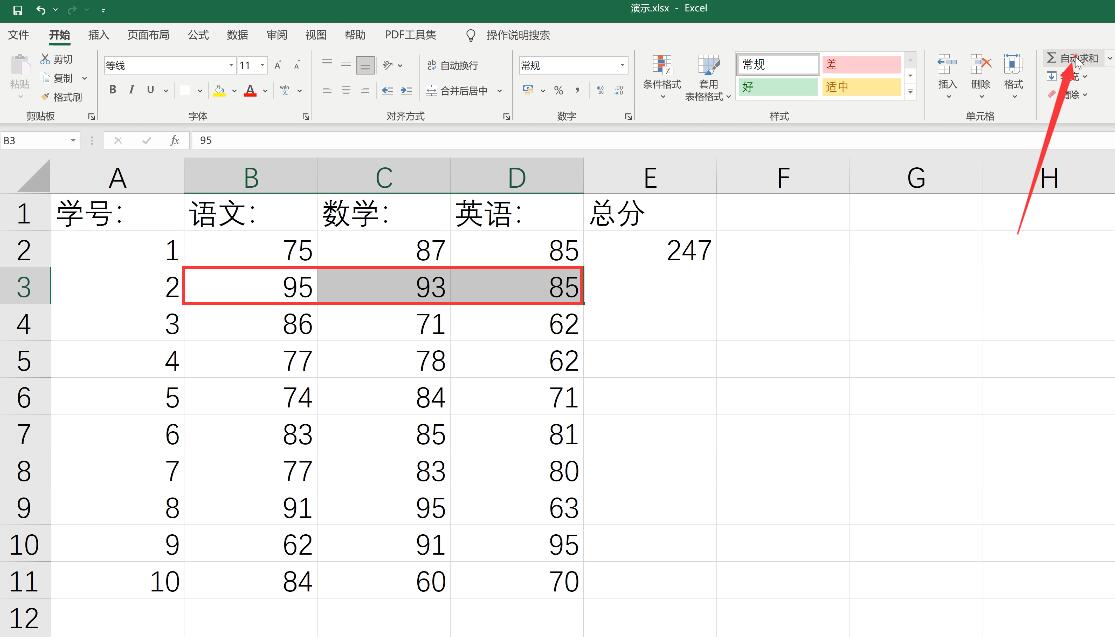
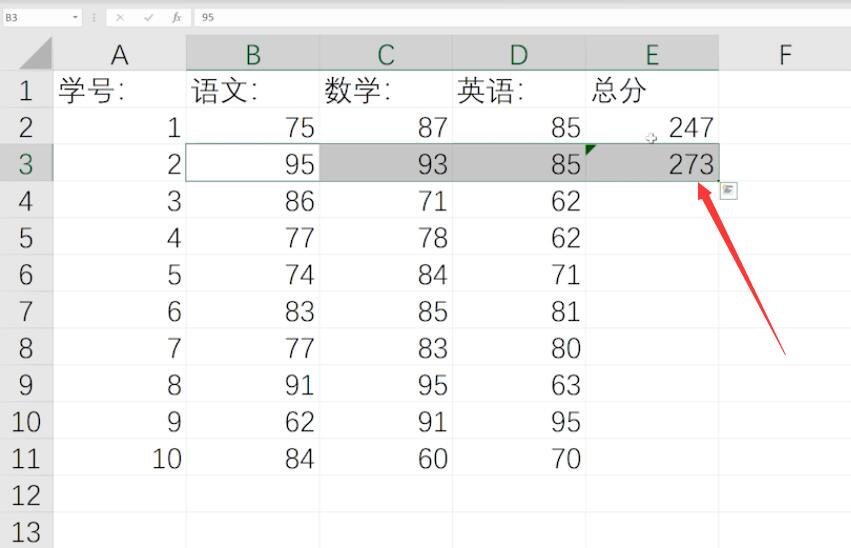
选择单元格,输入=sum,双击弹窗中的SUM
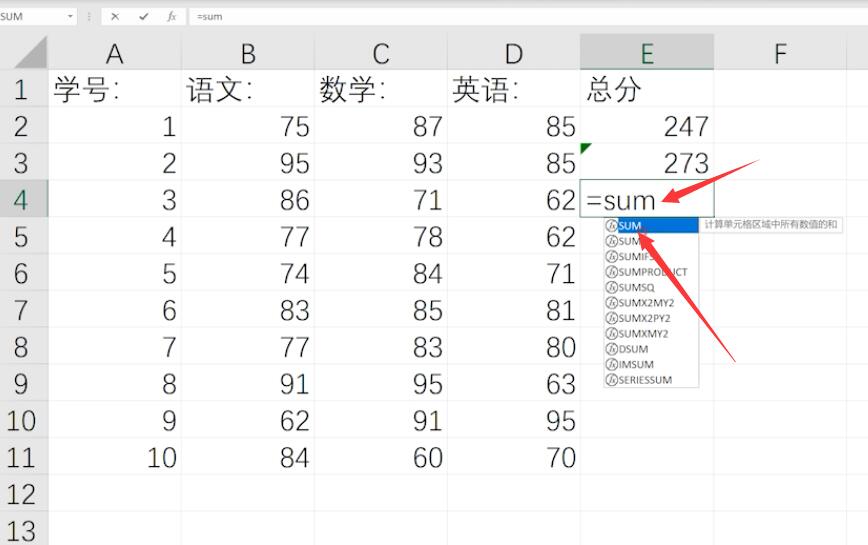
框选要求和的数字,按下回车键,即可完成求和
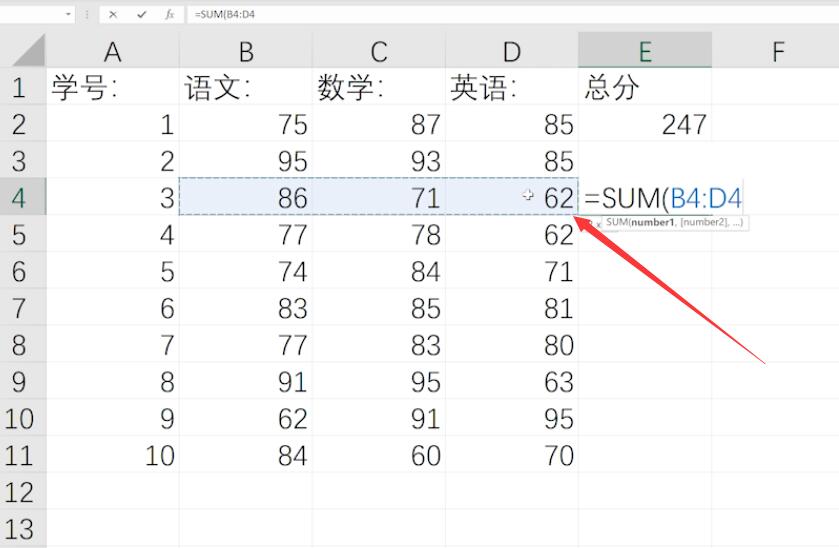
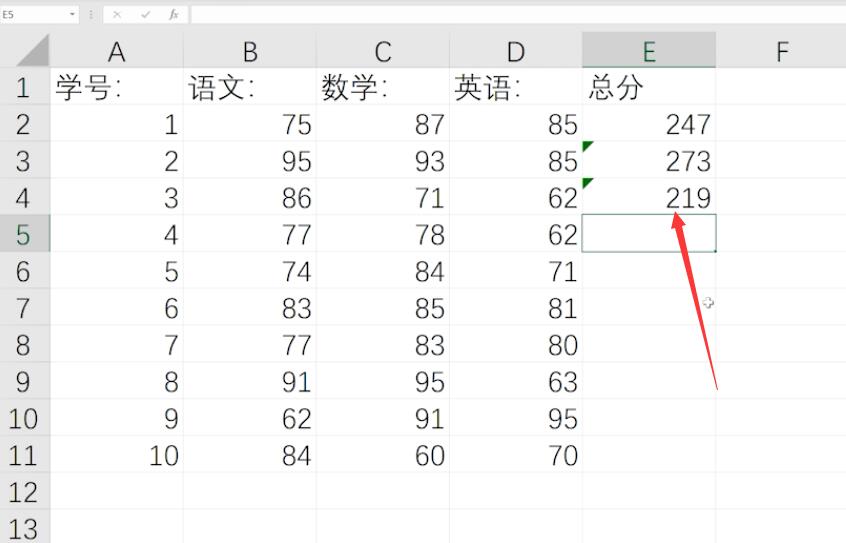
总结:
方法一:
进入表格选择相加公式
按回车求和
方法二:
选求和数字自动求和
单元格输入公式并进入
选择求和数字回车求和
还没人评论,快来抢沙发~